Einrichten von E-Mails auf dem Kindle Fire HD
Das neue Tablet von Amazon wird hauptsächlich für Medien verwendetVerbrauch, aber Sie können es auch produktiv sein. So richten Sie E-Mails auf dem Kindle Fire HD ein, damit Sie zwischen Filmen und Spielen auf wichtige Geschäfte zugreifen können.
Richten Sie E-Mail auf dem Kindle Fire HD ein
Tippen Sie auf dem Startbildschirm auf Apps.

Tippen Sie dann auf die Schaltfläche Gerät und dann auf das E-Mail-Symbol.
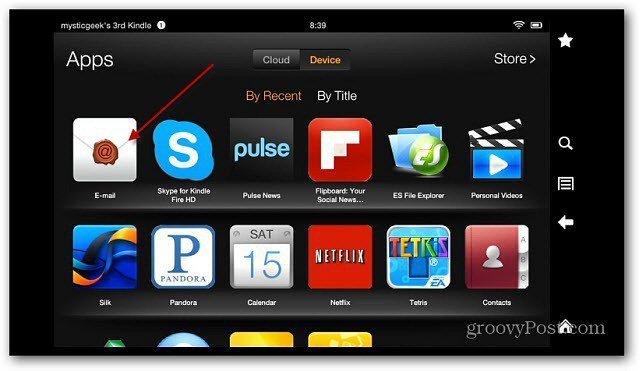
Tippen Sie nun auf den E-Mail-Dienstanbieter für das Konto, das Sie hinzufügen möchten. Alle Hauptdienste sind verfügbar, einschließlich der Unterstützung für Microsoft Exchange.

Geben Sie Ihre E-Mail-Adresse, Ihr Passwort und Ihre Beschreibung ein. Sie können die Adresse auch als Standardkonto festlegen, sodass alle von Ihnen gesendeten Nachrichten als von dieser Adresse ausgehend angezeigt werden.
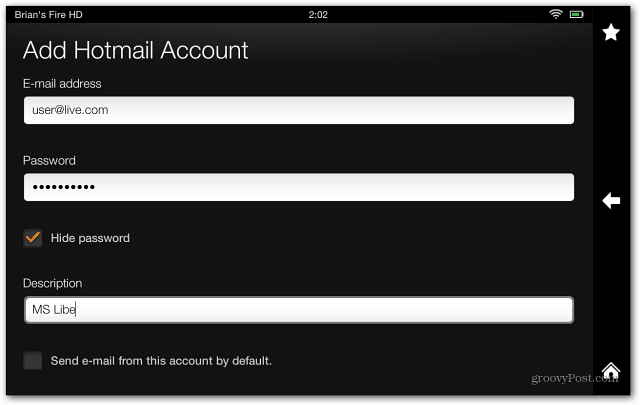
Sie erhalten eine Nachricht, in der Sie darauf hingewiesen werden, dass Sie möglicherweise ein Premium- oder Plus-Abonnement bezahlen müssen, um POP-Zugriff auf Ihre E-Mail zu erhalten.
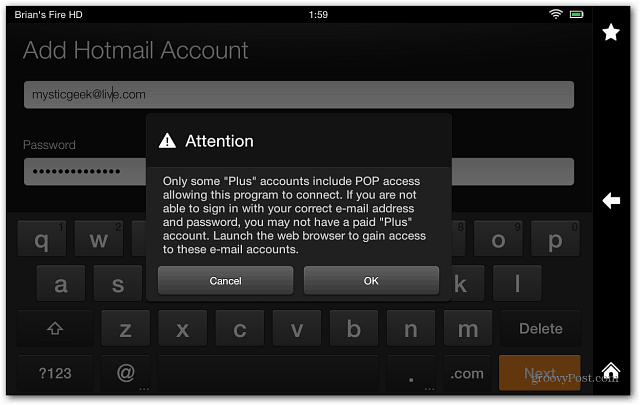
Nachdem Ihr Konto und Ihr Kennwort überprüft wurden, können Sie Ihren Posteingang anzeigen, Einstellungen aufrufen oder ein anderes Konto hinzufügen.
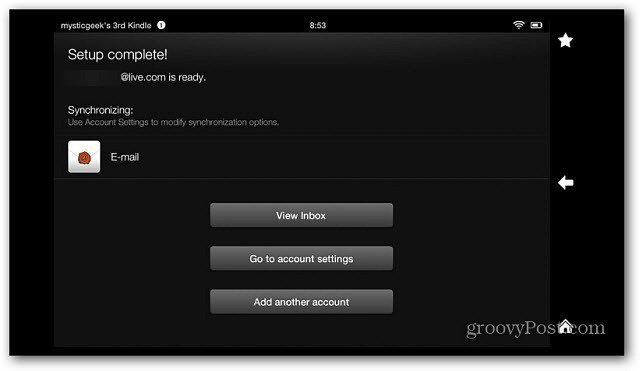
Richten Sie ein neues E-Mail-Konto auf Kindle Fire HD ein
Wenn Sie später ein weiteres Konto hinzufügen müssen, öffnen Sie Ihren Posteingang und tippen Sie auf das Menüsymbol und dann auf Einstellungen.
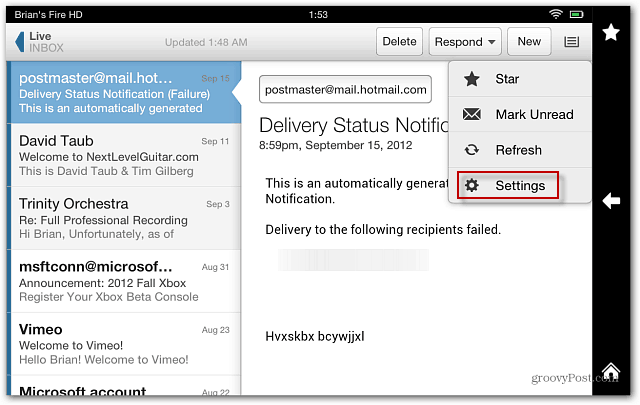
Tippen Sie im nächsten Bildschirm auf Konto hinzufügen. Daraufhin gelangen Sie zum Bildschirm Konto hinzufügen mit einer Liste von E-Mail-Anbietern, in dem Sie den Einrichtungsvorgang für das Konto, das Sie hinzufügen möchten, erneut durchführen können.
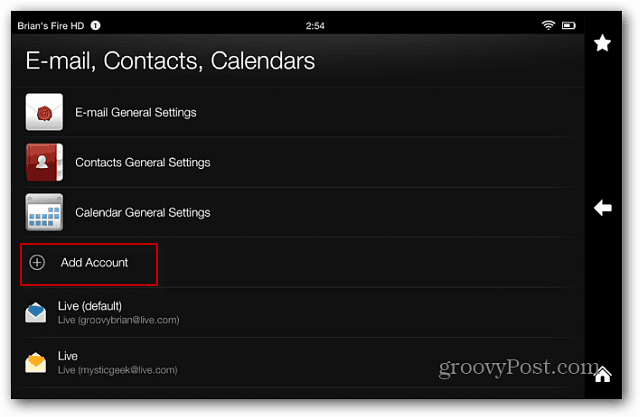
Wischen Sie in einem beliebigen Bildschirm von oben nach unten, um den Benachrichtigungsbildschirm anzuzeigen, und tippen Sie dann auf Mehr.
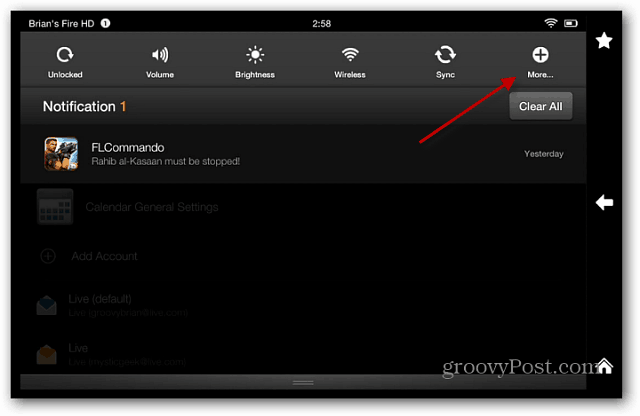
Scrollen Sie dann nach unten und tippen Sie auf Anwendungen.
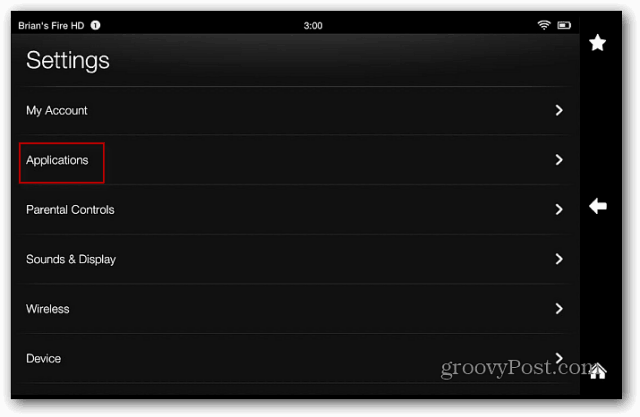
Tippen Sie nun auf E-Mail, Kontakte und Kalender und starten Sie den Einrichtungsvorgang zum Hinzufügen eines Kontos.
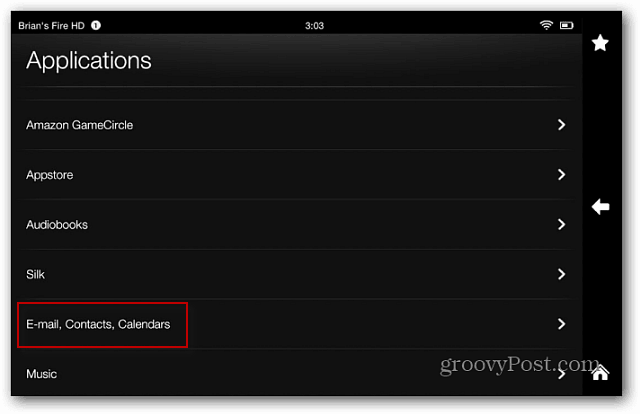
Hier ist ein Beispiel für den Posteingang mit mehreren E-Mail-Konten - einschließlich Outlook.com.
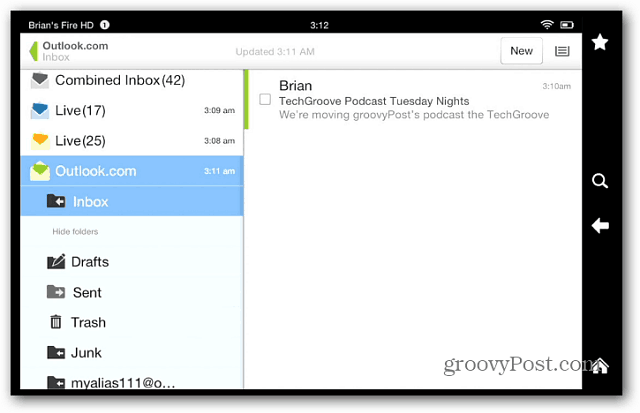
Das ist alles dazu! Jetzt können Sie zwischen Filmen und dem Fernsehen auf Ihrem Kindle Fire HD auf dem Laufenden bleiben, was bei der Arbeit und anderen Dingen los ist. Die Arbeit hört nie auf, oder? Mit dieser neuen, überarbeiteten Oberfläche ist E-Mail viel einfacher zu verwenden als das erste Fire.










Hinterlasse einen Kommentar